- מְחַבֵּר Lauren Nevill [email protected].
- Public 2023-12-16 18:52.
- שונה לאחרונה 2025-01-23 15:19.
הליך פתיחת הגישה לשרת מרמז על מתן גישה לתיקיית הרשת שנבחרה, או על שיתוף התיקיה. המשימה נפתרת על ידי כלים סטנדרטיים של מערכת ההפעלה של Windows ואינה דורשת מעורבות של תוכנות נוספות. במקרה זה, אנו שוקלים את Windows Server 2003.
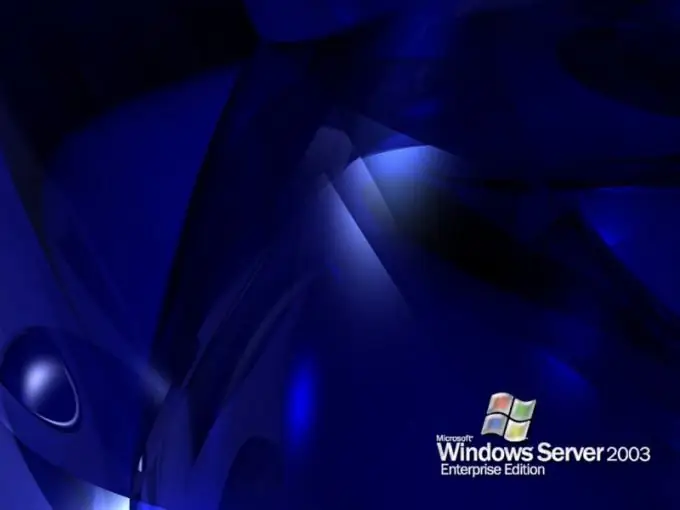
הוראות
שלב 1
התקשר לתפריט המערכת הראשי על ידי לחיצה על כפתור "התחל" ועבור לפריט "כל התוכניות. הרחב את הקישור אביזרים והפעל את יישום סייר Windows. מצא את התיקיה שאליה ברצונך לספק גישה, ופתח את תפריט ההקשר שלה באמצעות לחיצה ימנית. ציין את הפריט "מאפיינים" והחל את תיבת הסימון בשורת "שתף תיקיה זו" בתיבת הדו-שיח שנפתחת.
שלב 2
הקלד את השם הרצוי של משאב הרשת שנוצר בשורת "שתף" והחל את תיבת הסימון בשורה "מקסימום אפשרי" בקטע "הגבל מספר משתמשים". לחץ על הלחצן הרשאות כדי להוסיף משתמשים שניגשים לתיקיה שנבחרה והשתמש בפקודה הוסף. בחר את המשתמש הנדרש מהרשימה בתיבת הדו-שיח החדשה והחל את תיבת הסימון כדי להגדיר זכויות גישה:
- גישה מלאה;
- שינוי;
- קריאה.
אשר את בחירתך על ידי לחיצה על כפתור אישור.
שלב 3
שימו לב לאפשרות של הגדרות מתקדמות של הרשאות זכויות גישה על ידי לחיצה על כפתור "מתקדם". בטל את הסימון בתיבה שליד "אפשר ירושה …", אחרת המשתמש שנבחר יקבל זכויות מרמה גבוהה יותר (בדרך כלל מדיסק, שם כברירת מחדל כולם מוגדרים כ"קריאה בלבד "). החל את תיבת הסימון בשורת "החלף הרשאות" ואשר את שמירת השינויים שבוצעו על ידי לחיצה על כפתור "החל". יש לזכור כי הזמן שתהליך חלוקת הזכויות יכול לקחת תלוי לא בגודל, אלא במספר הקבצים בתיקיה. לכן זה יכול לקחת פרק זמן ארוך למדי. המתן עד לסיום התהליך וחזור על ההליך הנ"ל עבור כל משתמש או קבוצת משתמשים שיש להעניק להם גישה לשרת.






